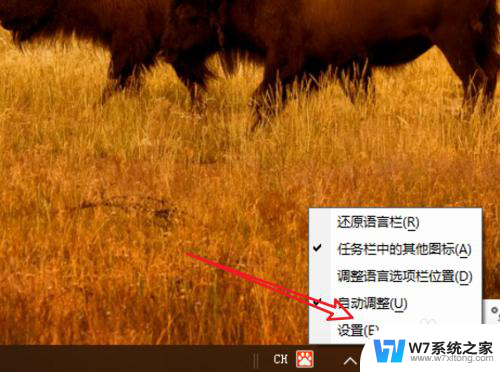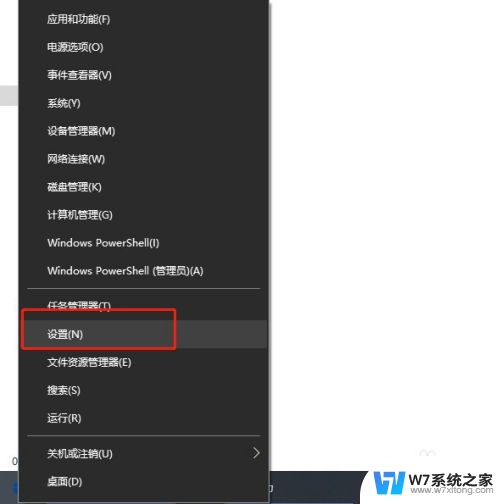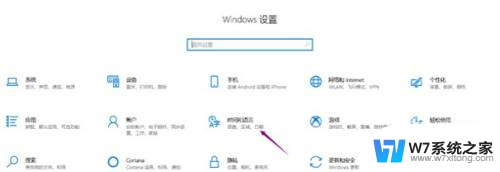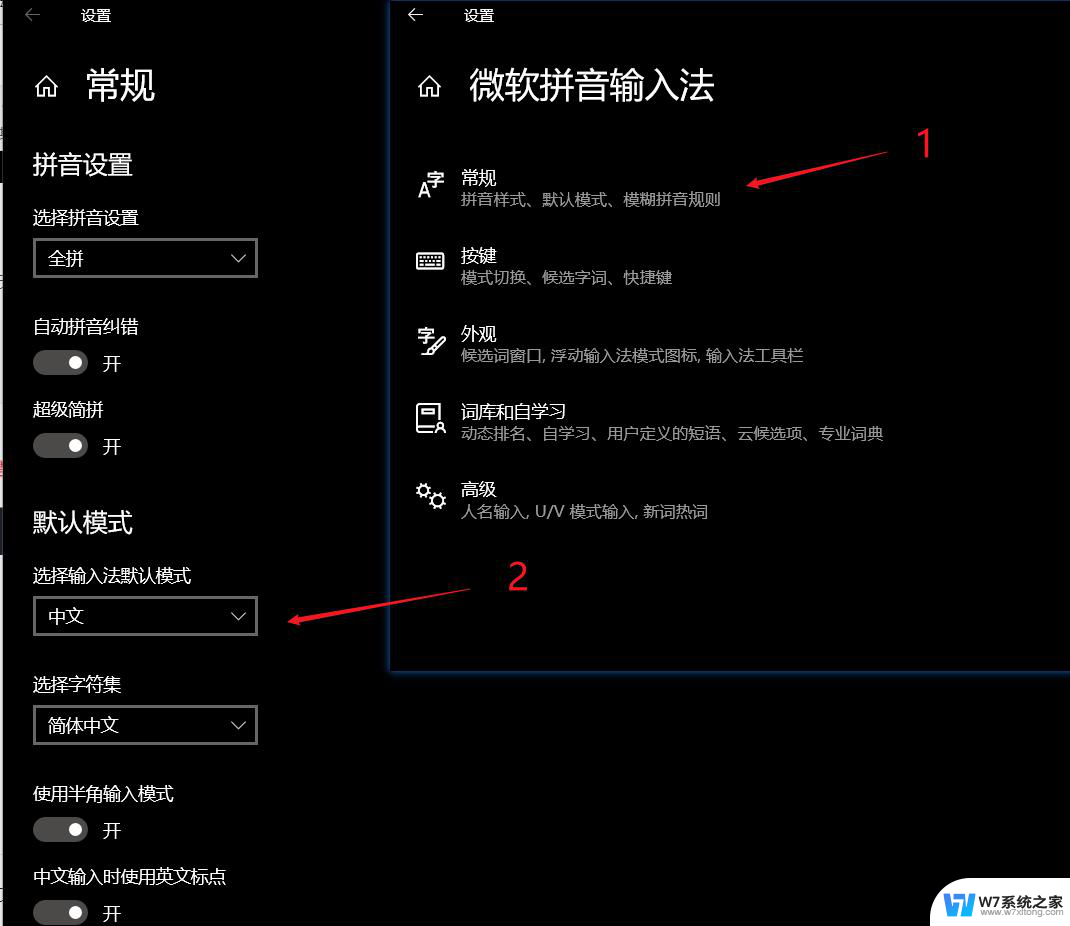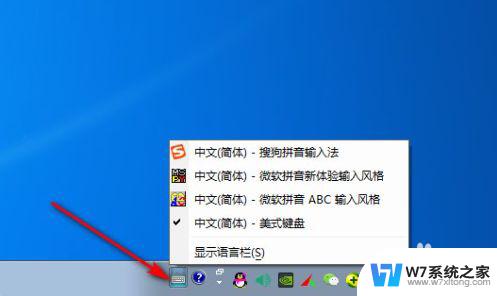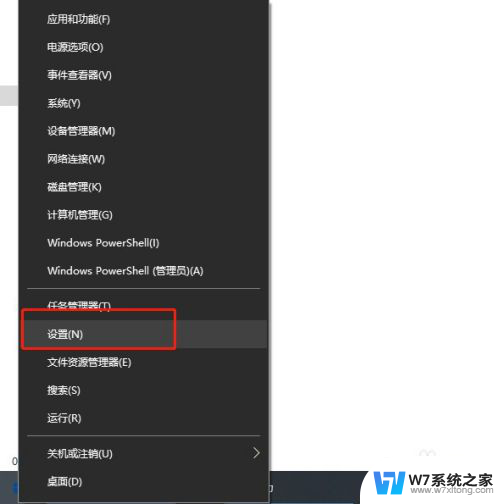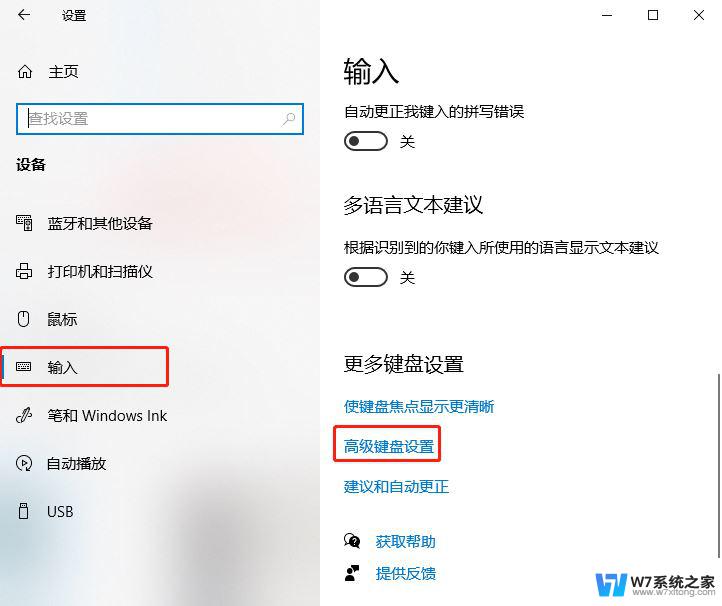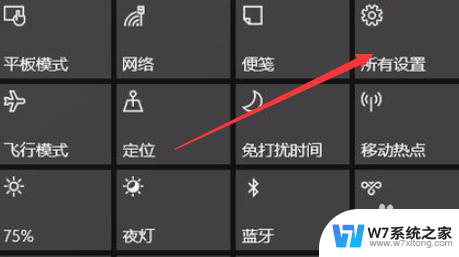win10的输入法切换怎么设置 Win10输入法快捷键
Win10系统的输入法切换设置非常简单,只需要通过设置中的语言选项进行调整即可,在Win10系统中,可以通过快捷键来实现输入法的快速切换,提高工作效率和操作便利性。通过设置合适的快捷键,可以轻松地在不同的输入法之间进行切换,让用户可以更加方便地进行中英文输入。在日常使用中合理设置输入法的快捷键将极大地提升用户的使用体验。
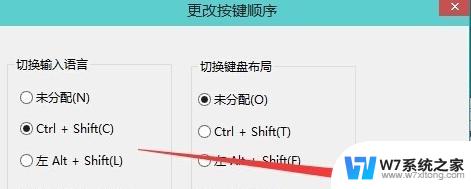
Windows10输入法切换方法:
1、比较常用的使用[WIN+空格键]。
2、出现选择输入法的界面,再按一次就是切换另一个输入法。
3、中英文快速切换法:按[Shift+Alt],如果需要快速的切换可以使用这种方法。不过国内的输入法都有自带快速切换的按键[Shift]。
4、在桌面上的任务栏处的语言处点击一下,然后再选择你想要的输入法。
windows10输入法切换设置方法:
1、在任务栏的语言地方点击一下再点击语言首选项。
2、进入语言首选项,再点击高级设置。
3、高级设置下面点击更改语言栏热键。
4、输入语言的热键下面选择在输入语言之门,再点更改按键顺序。
5、在这里就可以看到(Ctrl+Shift)快捷键的设置,选择好点确定以后切换的时候使用Ctrl+Shift就可以换得了。
6、还可以为一种输入法专门设置一个快捷键。
相关阅读:win10升级助手怎么用
Win10没法联网怎么办
win10免费升级!盗版win7和win8免费升级到正版Win10?
Win10全新浏览器新功能:给微软赞一个
以上就是如何设置win10的输入法切换的全部内容,如果您遇到这个问题,可以按照以上步骤解决,希望这能对大家有所帮助。